 |

|
対処方法 |
| |
VALUESTAR/LaVie(Windows 7モデル)では、「ワンタッチスタートボタン」にアプリケーションを登録できます。
「ワンタッチスタートボタン」は、ボタンを押すだけでアプリケーションを起動できる機能です。
頻繁に利用するアプリケーションを登録しておくと、ボタンを押すだけでそれらを起動できます。
《ワンタッチスタートボタン》

パソコン購入時の状態では、「ワンタッチスタートボタン」にアプリケーションが登録されていますが、他のアプリケーションを登録できます。

ここでは例として、Internet Explorerを「マイ チョイス」ボタンに登録します。
「ワンタッチスタートボタン」にアプリケーションを登録するには、以下の操作手順を行ってください。
【操作手順】
- 「スタート」→「すべてのプログラム」→「ワンタッチスタートボタンの設定」→「ワンタッチスタートボタンの設定」の順にクリックします。
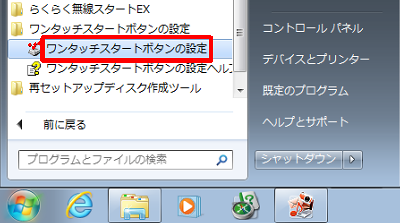
- 「ボタン設定」タブをクリックし、「ウィザード」ボタンをクリックします。
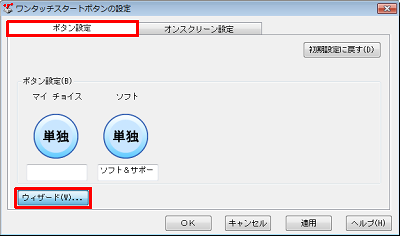
- 「マイ チョイスにプログラムを登録する」を選択(クリック)し、「次へ」ボタンをクリックします。
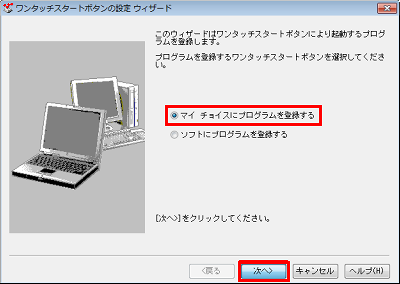
- 一覧に「Internet Explorer」がないことを確認し、「その他のソフトを選択する」ボタンをクリックします。
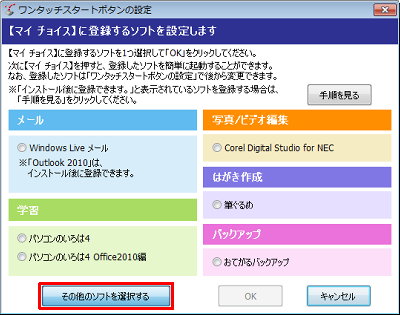
- アプリケーションを起動する方法を選択(クリック)し、「次へ」ボタンをクリックします。
ここでは例として、「プログラムを「単独」で起動する」を選択(クリック)します。
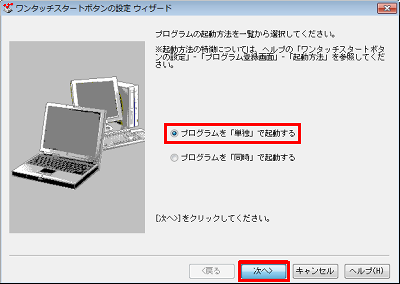
- アプリケーションを選択する方法を選択(クリック)し、「次へ」ボタンをクリックします。
ここでは例として、「スタート メニューの中から選択する」を選択(クリック)します。
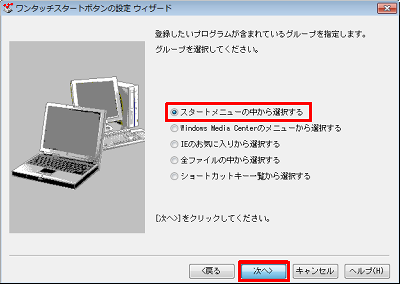
- 一覧から、「Programs」をダブルクリックします。
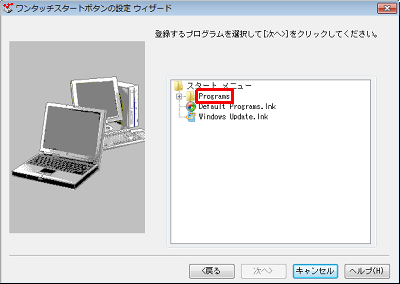
《拡大図》
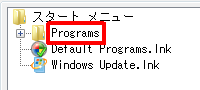
- 「Internet Explorer.lnk」を選択(クリック)し、「次へ」ボタンをクリックします。
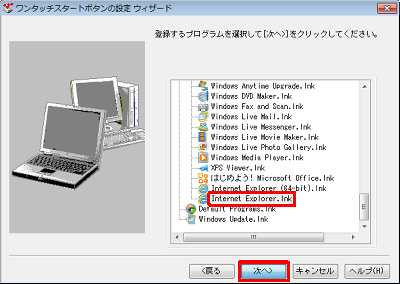
《拡大図》
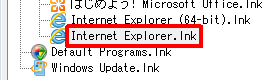
- 「完了」ボタンをクリックします。
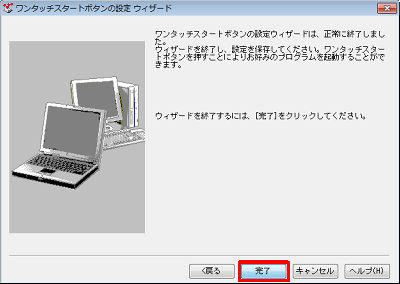
以上で操作完了です。
キーボードの「マイ チョイス」ボタンを押し、登録したアプリケーションが起動することを確認してください。
|
 |
補足 |
| |
特にありません。
|
|
|




